itools导入ppt到ipad的操作流程
时间:2022-10-26 14:12
你了解itools导入ppt到ipad的操作吗?下面就是小编带来的itools导入ppt到ipad的操作方法,还不会操作网友赶紧来看一下吧,相信对大家一定会有所帮助哦。
itools导入ppt到ipad的操作流程

第一步:电脑上百度搜索“itools中文版下载”,下载安装完毕后打开。
第二步:将ipad和电脑用数据线连接起来,itools会自动关联ipad。
第三步:在itools界面,进入网络资源--软件游戏菜单下,搜索wps office并点击安装按钮,然后等itoos自动下载安装此工具软件。如图:
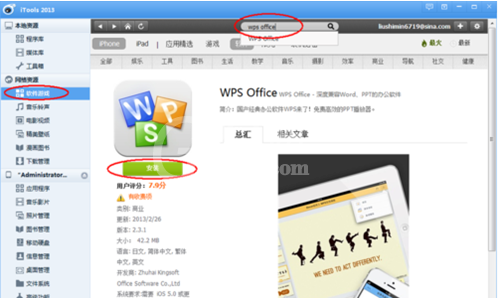
第四步:到本地资源--程序库中查看已安装的软件。如果itools下载的安装包没有自动安装,也可以在界面下点击安装按钮进行手动安装。如图:
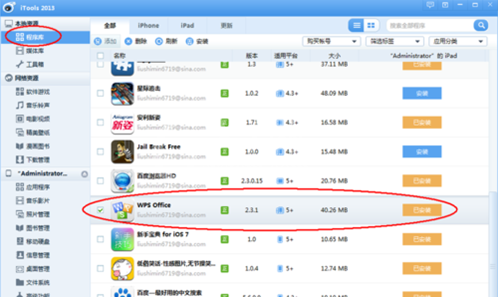
第五步:到我的ipad下--应用程序中找到刚才安装的wps office,点击浏览按钮,进入wps office的安装目录。如图:
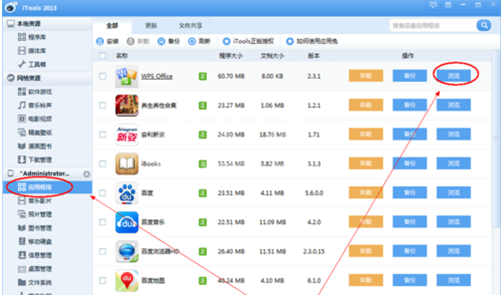
第六步:点击文件夹Documents,进入该文件夹,在wps office查看的文件都在此文件夹下,所以导入的文件也要放在此文件夹下才能查看。如图:
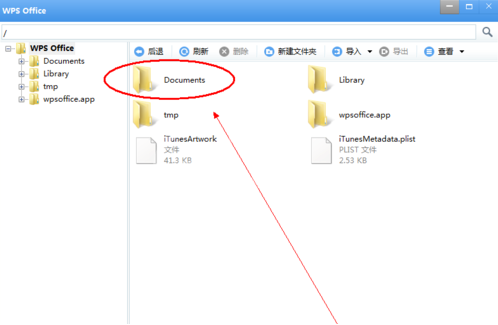
第七步:新建一个文件夹,存放导入的office文件,点击新建文件夹按钮即可在ipad中新建一个文件夹并重命名。如图:
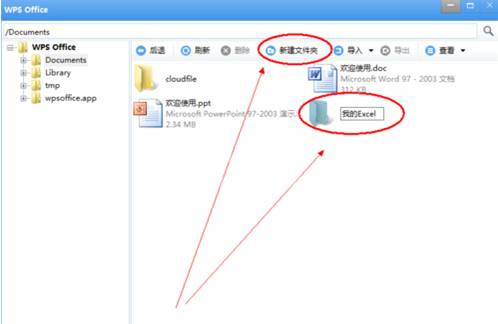
第八步:在新建的文件夹里,点击导入按钮,然后在电脑上选择欲导入的office文件。也可以直接导入电脑上的文件夹及该文件夹下的所有文件。如图:
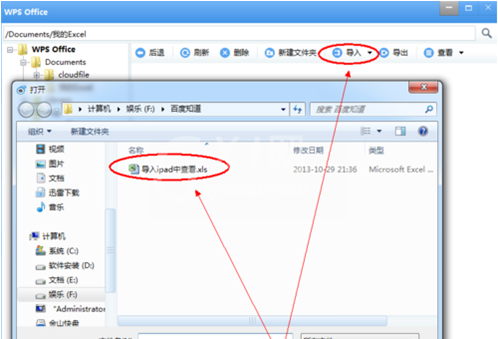
第九步:文件导入成功后,打开ipad上的wps office软件,在我的文档界面下,用手指向下拉一下,刷新文件列表,可以看到已导入的文件夹及文件,打开文件就可以查看了。如图:
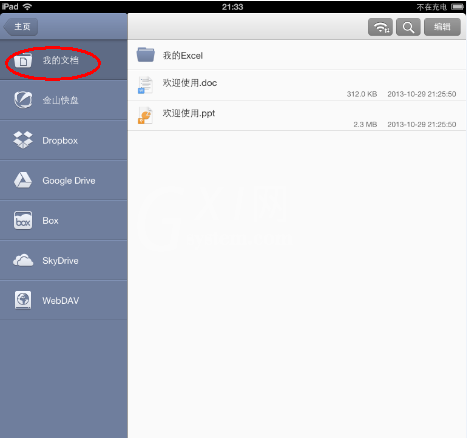
各位小伙伴们,看完上面的精彩内容,都清楚itools导入ppt到ipad的操作流程了吧!



























